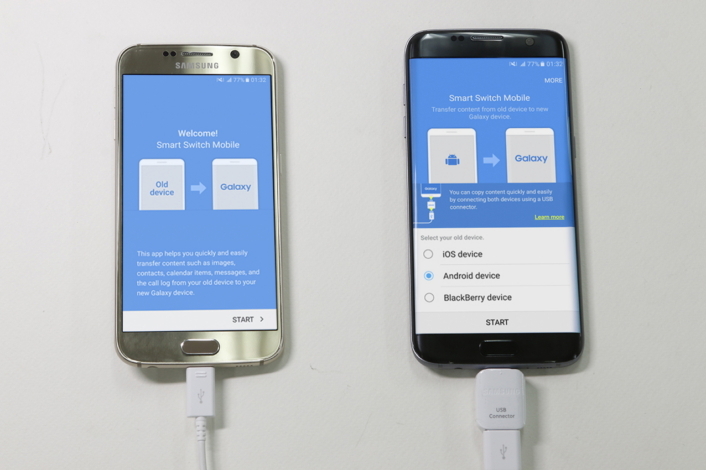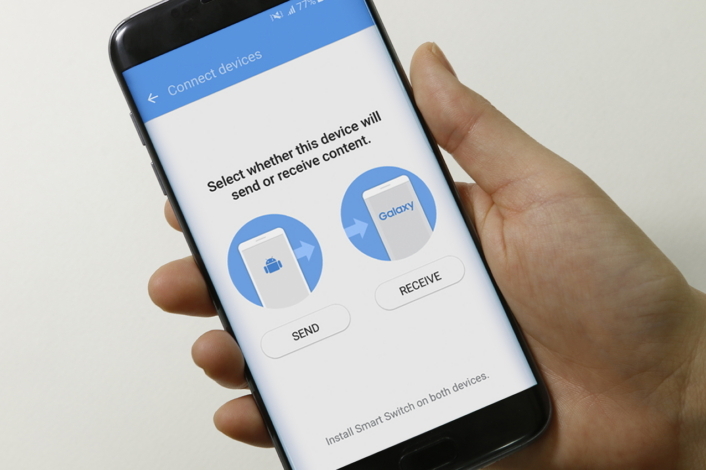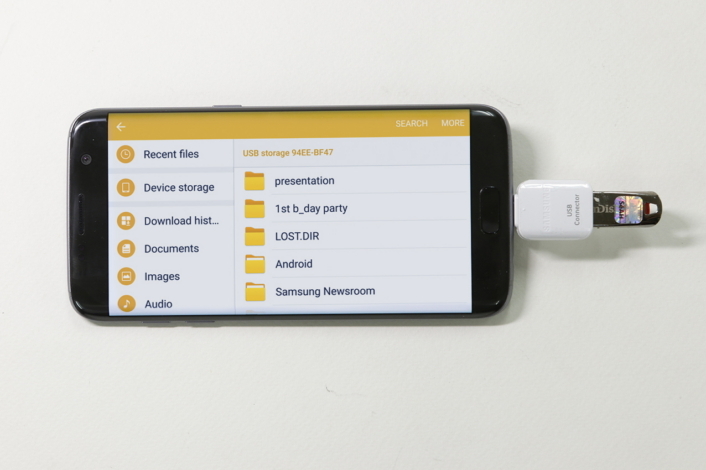Купил крутой и очень удобный провод. Не беспроводная зарядка, но все равно очень удобно. Дружит с высокими токами, заряжает Android и iPhone. Даже для быстрой зарядки пригодится — держит Qualcomm Quick Charge 2/3, аналоги от Apple, Huawei и Mediatekl.
Касается всех магнитных проводов: если использовать невнимательно — можно сжечь смартфон. Или всю квартиру.
«Магнитный» кабель для зарядки — удобно?

«Магнитный» кабель правильнее называть «кабелем с подключаемым разъемом». Основная часть состоит из обычного провода, разъема USB для подключения к зарядному устройству, и контактной площадки с мощным магнитом.
К ней подсоединяется зарядная часть в составе разъема, магнита и контактов. Эта часть вставляется в порт устройства для зарядки. Магниты в 2 частях кабеля притягиваются на расстоянии от 1 до 5 сантиметров, обеспечивая прочное соединение и подключение устройства к зарядке. 
Чем хорош «магнитный» кабель? Куча плюсов:
- не нужно поднимать кабель и пытаться попасть разъемом в порт смартфона,
- нет риска выломать порт разъемом,
- не портятся контакты разъема.
И если первое — просто удобство, то замена разъема — самая частая причина появления устройства в сервисе. Выломать порт — как 2 пальца об асфальт. Что для iPhone, что для Android.
Исключив необходимость при каждой зарядке вставлять кабель в устройство, фактически спасаешь смартфон.

Об удобстве: нужно положить смартфон неподалеку от кабеля, и провод сам подключится. Почти как беспроводная зарядка, только для любого смартфона и не нужен чехол. Ну, или почти не нужен.
Как правильно выбрать?

Для экспериментов я выбрал несколько кабелей: Moizen M4, Newest и безымянный. Как оказалось — это один и тот же провод с разной ценой и магазинным номером, аналогичный моему старому SDL с одним штекером.
В комплекте метровый провод и разъемы: microUSB, Lightning, USB Type-C (отсутствует в Moizen). Свойства довольно заманчивы: металлическая оплетка, аккуратный пластиковый USB-штекер, правильно выполненная часть с магнитной площадкой. 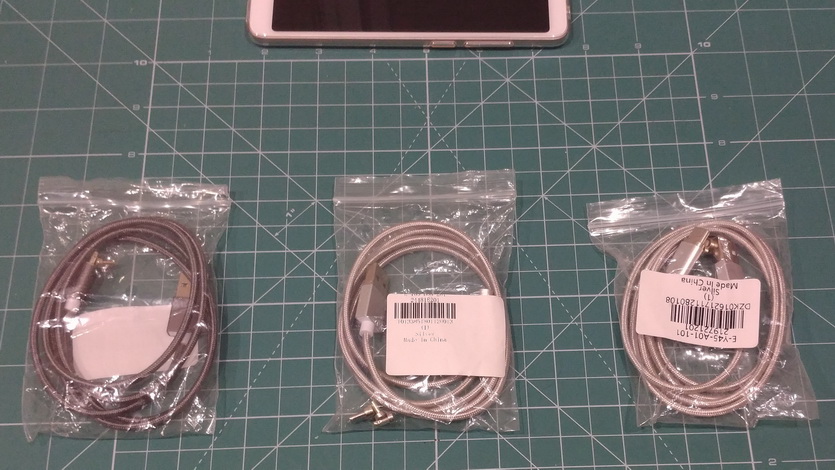
Так же на магнитной площадке кабеля расположен светодиод, сигнализирующий о подключении провода к зарядному устройству или компьютеру.
Возникает вопрос — как удалось реализовать «слепое» подключение, не глядя на смартфон? Ведь интерфейсы microUSB, Lightning и USB Type-C имеют четкую последовательность контактов для зарядки. Китайцы для этого кабеля нашли изящное решение. 
Магнитная площадка на кабеле установлена ближе к краю. На каждом из 3 разъемов есть 2 пары аналогичных. Кабель подсоединяется к той, что снизу — так исключается неправильная распиновка. Можно перевернуть провод любой стороной — никакой разницы.
Использованным кабелем смартфон может заряжаться и подключаться к компьютеру для передачи данных любой стороной к разъему: переворачивай провод как хочешь.
Короткий успешный тест

Тестирование показало, что максимальная пропускная способность кабеля подходит для быстрой зарядки любых устройств: вплоть до 12 В, 2 А. Работает быстрая зарядка Apple (тестировалось на iPad), Qualcomm Quick Charge 2.0/3.0, Mediatek Pump Express.
При зарядке с максимальными параметрами нет сбоев и нагрева. Тест успешен для всех устройств — можно пользоваться.
Все устройства распознают провод и нормально работают. Определенные проблемы могут возникнуть с Lightning, так как используется только 5 контактов: хотя в тестировании iPhone 7 Plus воспринял провод, защитные механизмы Apple могут задать жару.
Все прочие алгоритмы ведут себя как с родным. Сейчас на нем висит мой Android — постоянно, когда я за столом (около 8 часов в день с перерывами). Работает как часы.
Из серьезных недостатков — все разъемы прилично (на 2.5 миллиметра) торчат при установке в смартфон. В чехле это почти незаметно, а вот без него первое время становится очень непривычно. 
И если бы не один важный момент, можно было бы просто написать обзор о хорошем проводе за копейки. Случай помог выяснить один баг, который распространяется на все магнитные провода.
Как не убить смартфон магнитным кабелем
Смартфон достаточно тяжелый, чтобы провод смог его утащить вслед за собой. Поэтому, если шнурок чем-то придерживается, в момент примагничивания площадки контакты иногда плохо прижимаются — остается небольшой незаметный зазор.
При плохом контакте и больших токах зарядки разъем начинает нагреваться, что может привести к возгоранию.
Лечится проблема очень просто — достаточно освободить чуть больше провода, чем нужно. Тогда в момент стыковки он сам встанет на место. Либо класть смартфон по линии укладки кабеля, немного проведя смартфона вдоль нее сразу после стыковки. 
Температура нагрева не превышает температуры горячего смартфона. Но все равно, это достаточно неприятный момент, о котором стоит помнить. Стоит ли из-за этого отказаться от «магнитных проводов»?
Цена такая:
- безымянный — 500 рублей,
- Newest — 400 рублей,
- Moizen M4 — 500 рублей
В целом, чуть дороже обычных магнитных проводов с одним штекером и без возможности перевернуть провод или универсальных кабелей. Удобно, дешево — стоит попробовать.


Новинкой в постоянно расширяющемся перечне аксессуаров для устройств Samsung Galaxy стал On-The-Go адаптер входящий в комплект, как Galaxy S7, так и S7 edge. На первый взгляд он похож на обычный USB connector, однако на деле он умеет гораздо больше.
Простая передача данных
Первое, что большинство людей делают, когда покупают новый смартфон – это переносят все данные (контакты, музыку, видео, изображения и другое) со старого утройство на новое.
И если обычно этот процесс требует переноса данных на компьютер, а потом их повторного сохранения на новом смартфоне, то в случае с On-The-Go адаптером и приложением Smart Switch для Galaxy S7 и S7 edge передача данных осуществляется напрямую.
Для удобства владельцев устройств семейства Galaxy приложение Smart Switch позволяет осуществлять передачу файлов с одного мобильного устройства на другое между различными операционными системами — iOS, Android, Blackberry и другие.
Просто подключите оба смартфона используя On-The-Go адаптер и после того как на экране устройств появится специальное окно выберете файлы, которые вы бы хотели передать и начните отправку. Это очень простой процесс не требующий никакого дополнительного программного обеспечения.
Подключение клавиатуры к смартфону
Смартфон можно использовать более продуктивно, если подключить к нему клавиатуру. Для большего удобства On-The-Go адаптер позволяет подключить ваш Galaxy S7 к клавиатуре стандартного типа. К примеру, если вы используете проводную клавиатуру вы можете подключить свой смартфон к клавиатуре при помощи USB Connector.
В случае же, если ваша клавиатура беспроводная, просто соедините ресивер клавиатуры с On-The-Go адаптером и смартфон автоматически распознает ее.
Чтение и обмен данными Flash Drive
On-The-Go адаптер позволяет читать и делиться документами в PowerPoint, Excel, PDF и других форматах с USB флэш-носителей точно также, как если бы вы это делали на обычном компьютере. Просто соедините флэшку с вашим телефоном при помощи On-The-Go адаптера и используйте ее по своему усмотрению.
Экстренная зарядка батареи
Садится батарея? On-The-Go адаптер позволит зарядить ваш Galaxy S7 или S7 edge используя батарею другого устройства – идеальный вариант в ситуации, когда доступ к стандартной зарядке ограничен или его нет вообще.
Недавно начались продажи смартфонов Samsung Galaxy S9 и они уже попали в руки миллионов покупателей. После покупки нужно выполнить первоначальную настройку устройства, используя Smart Switch для переноса данных со старого смартфона. Вы отключаете переходник USB-A > USB-C который используется во время этого процесса. Что делать с ним дальше?
Оказывается, вариантов применения у него довольно много. Переходник поставляется вместе со смартфоном и представляет собой полноценный коннектор USB OTG, поэтому вариантов применения у него предостаточно. Давайте рассмотрим некоторые из них.
Что такое OTG и как работает со смартфоном
USB OTG расшифровывается как USB on-the-go. Данная функция позволяет читать данные с устройства с интерфейсом USB, по существу превращаясь в хост USB. Не все смартфоны способны на это, но в последние годы таких стало больше, так что наверняка у вас найдётся подобный аппарат. USB OTG работает с коннекторами USB и micro-USB. Чтобы понять, есть у вас поддержка OTG или нет, нужно установить приложение.
Если у вас нет коннектора OTG или вы его потеряли, легко купить новый, который будет работать с любым смартфоном с поддержкой OTG.
Теперь давайте узнаем, для чего его можно применять.
Подключение проводного контроллера для игр
Смартфон представляет собой компьютер в кармане, но многие игры портировали на него с ПК и приставок и они разрабатывались не для сенсорных экранов. Из-за этого управление может быть неудобным. Можно купить контроллер Bluetooth, тогда управление в играх станет значительно удобнее.
Правда, подходит этот вариант не для всех игр, поскольку некоторые создавались исключительно под сенсорное управление. Например, нельзя играть при помощи джойстика в Clash of Clans, но можно в классику вроде Sonic the Hedgehog или GTA: Vice City. Контроллер позволит получить намного больше удовольствия от этих игр. Для данного обзора тестировался контроллер от игровой консоли Xbox 360 в игре Sonic 2 и он работал идеально без дополнительных настроек. Также можно использовать сервис вроде Moonlight для трансляции компьютерных игр на смартфон, после чего можно применять контроллер для управления.
Если у вас есть наголовное устройства Gear VR, можно использовать коннектор OTG с этим же контроллером в играх виртуальной реальности. Нужно просто подключить коннектор к USB и подключить контроллер к нему.
Впрочем, с этой конфигурацией могут быть проблемы. Поскольку коннектор OTG использует разъём USB-C, невозможно заряжать аккумулятор смартфона в этот момент, что может привести к его разрядки во время тяжёлых игр. Нужно следить, чтобы во время игр заряд аккумулятора оставался на достаточном уровне.
Передача файлов для освобождения хранилище смартфона
Мало кому понравится, когда на смартфоне кончается место для хранения файлов. Карты памяти microSD и облачные хранилища могут прийти на помощь. Вот только не у всех смартфонов есть поддержка карт памяти и не везде есть быстрый и безлимитный доступ в интернет. Не проще ли будет использовать флешку, подключить её к смартфону через USB и сохранить файлы? Это можно сделать при наличии USB OTG, именно здесь адаптер приходит на помощь.
Всё происходит очень просто. Коннектор OTG подключается к смартфону, затем к нему с другой стороны подключается флешка. Нажмите на уведомление Android под названием USB Drive и попадёте в папку с файлами. После этого можно начинать передачу файлов. Пусть это не самый впечатляющий вариант применения коннектора OTG, он точно один из самых полезных и востребованных.
Передача файлов на другое устройство и усиление батареи
Передавать файлы можно не только на флешке USB. Поскольку главный вариант применения коннектора OTG состоит в передаче файлов и документов через Samsung Smart Switch, можно использовать коннектор для быстрого и простого доступа к файлам на другом устройстве. Нужно соединить смартфон при помощи зарядного кабеля, нажать на уведомление, выбрать передачу файлов и на втором смартфоне также нажать на уведомление.
Этим взаимодействие со вторым смартфоном не ограничивается. Поскольку у вас есть полноценный OTG, можно подключать зарядный кабель в ваш основной смартфон и заряжать его от вспомогательного. При подключении нажмите на уведомление и выберите команду «Заряжать подключенные устройства». Нужно помнить, что крупные устройство вроде планшетов нельзя зарядить от небольших устройств.
Создайте собственную станцию DeX
Конечно, это не будет полноценное устройство Samsung DeX Station, но если у вас есть хаб USB, можно получить аналог персонального компьютера при помощи подключения клавиатуры и мыши. При помощи хаба можно подключать разные USB-устройства одновременно, получив возможность набирать текст быстрее и удобнее.
Это может пригодиться в мессенджерах и работе с длинными текстовыми документами, но у неофициальной реализации хватает недостатков. Хотя указатель мыши на экране появится, нужно использовать домашнюю страницу смартфона в портретной ориентации, переключаться в ландшафтный режим нельзя. Это не такая универсальная система, как DeX Station или новый DeX Pad, но в критических ситуациях может пригодиться.
Использование внешнего микрофона
Зачем применять крупные микрофоны и ноутбуки, когда у вас есть смартфон, коннектор OTG и USB-микрофон? Вы можете транслировать подкасты, принимать участие в видеоконференциях или путешествовать со звуковым оборудованием. Это позволит найти правильный баланс между качеством звука, размером и простотой использования.
У Galaxy S9 микрофон неплохой, но у него нет таких же возможности по трансляции звука во всех направлениях, как у реальных микрофонов. Вместо того, чтобы смириться с недостатками, попробуйте использовать смартфон с внешним микрофоном.
Установка простая — подключите микрофон в OTG-коннектор и в смартфон. Откройте панель уведомлений и нажмите нужное уведомление. В меню использования USB нажмите «Подключить как устройство MIDI» и микрофон станет применяться в качестве устройства ввода. После этого откройте нужное вам приложение и используйте микрофон в нём.
Управление цифровым зеркальным фотоаппаратом
Это одно из самых интересных применений коннектора OTG, которое оценят фотографы. С его помощью можно подключить смартфон к цифровой камере и использовать его как расширение фотоаппарата для получения дополнительного места на экране. Повышенное разрешение экрана позволит снимать ещё более качественные изображения.
Одним из лучших приложений для этой цели является DSLR Controller, хотя стоит оно недешёво, 499 руб. Имеется огромный выбор функциональных возможностей, которые делают такую цену оправданной для фотографов. Можно видеть предмет съёмки в реальном времени, менять фокус, смотреть и менять настройки вроде ISO, баланса белого, апертуры, просматривать галерею отснятых изображений. Если вы часто думали, что вашей камере не помешал бы экран побольше, или не можете разглядеть экран при съёмке под неудобным углом, это приложение для вас.
Есть бесплатная версия приложения, которая действует как дистанционный затвор, поэтому можно протестировать совместимость программы с вашей камерой. Лучше всего она работает с фотоаппаратами Canon и имеет ограниченные возможности на фотоаппаратах Nikon и Sony. На сайте DSLR Controller можно получить информацию относительно вариантов применения программы.